전 세계적으로 문서를 작성을 할때는 MS WORD를 사용을 많이 합니다. 많은 문서들이 MS WORD를 이용해서 작성이 되기 때문에 우리나라에서도 이 프로그램을 이용해서 문서를 작성을 하는 경우가 많이 있습니다. 하지만 우리나라에서는 MS Word 보다 아래한글이 더 많은 인기를 구가하고 있습니다.
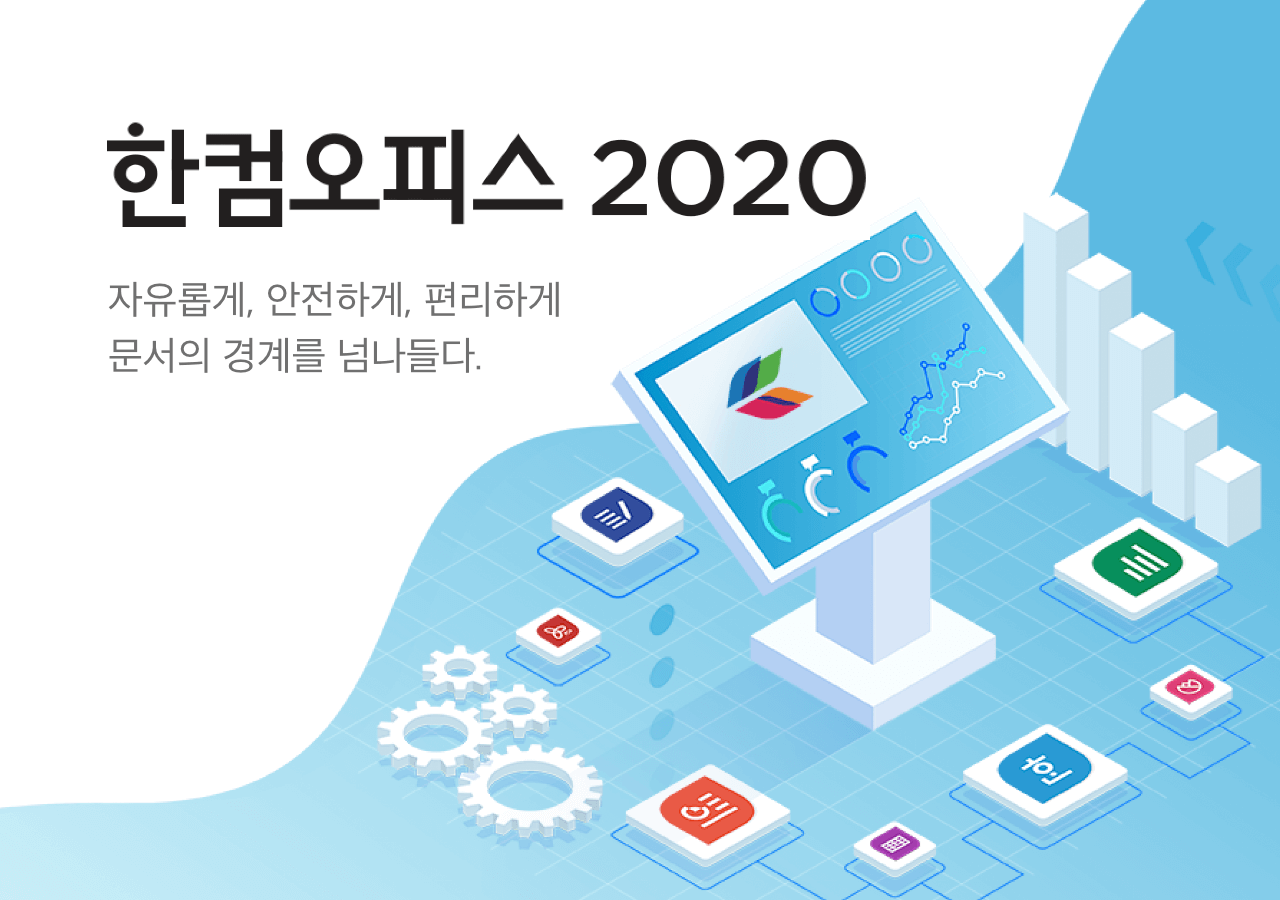
저도 왜 그런지는 잘 모르겠지만, 문서 편집을 정교하게 하다보면 MS Word는 정말 답답한 경우가 많습니다. 개인적으로 보기 위하여, 양식이 중요하지 않는 문서를 만들때는 MS Word를 통해서 문서를 작성을 하지만, 인쇄를 해야하는 경우에는 한글을 통해서 문서를 작성합니다.

그런데 회사에서 MS Word만 구매를 해주고 한글을 구매 안해주는 경우도 많이 있죠. 그럴때는 한글뷰어 무료설치를 이용하는것이 정답입니다.

한글 뷰어 무료설치 홈페이지
한글뷰어 무료설치를 하기 위해서는 당연히 공식 홈페이지에 들어가서 다운로드를 하시는것이 좋습니다. 다른 프로그램에서도 뷰어 기능을 하지만 공식 뷰어를 다운로드 하시는것이 여러모로 호환성을 고려했을때는 나은 선택입니다.


네이버와 다음에서 간단하게 '한컴'이라고 검색을 해도 한글과 컴퓨터 홈페이지에 들어가실 수 있습니다. 또는,
한글과 컴퓨터 홈페이지 바로가기
또는 간단하게 위 링크를 클릭을 하시거나, 주소를 주소창에 입력을 함으로서 손쉽게 한컴 홈페이지에 들어가실 수 있습니다. 편리한 방법을 사용하시면 됩니다.
한컴 홈페이지
한글과 컴퓨터 홈페이지에 들어가면 아래와 같은 모습을 볼 수 있습니다.

뷰어를 다운로드 하기위해서는 먼저 고객지원으로 들어가야 합니다.
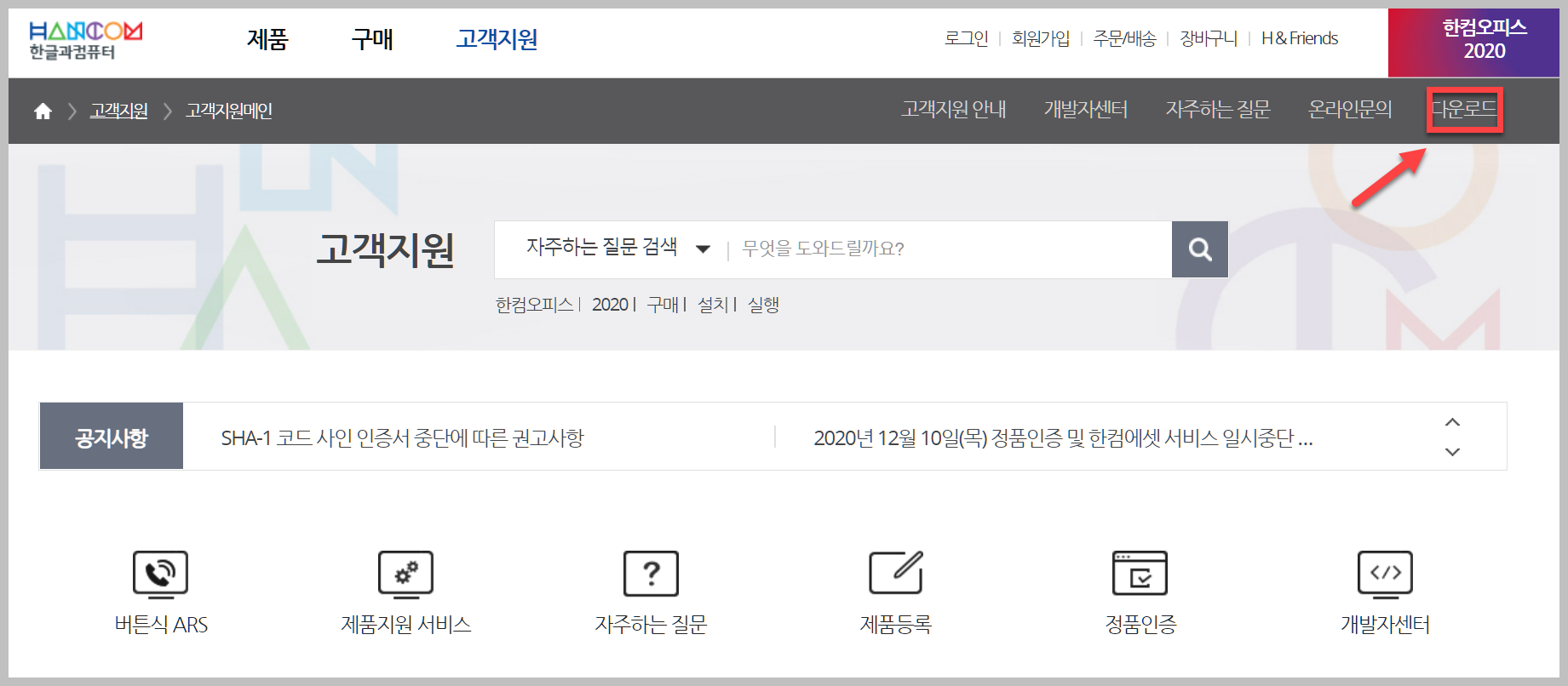
그리고 우측 상단의 '다운로드'를 클릭을 하면 됩니다.
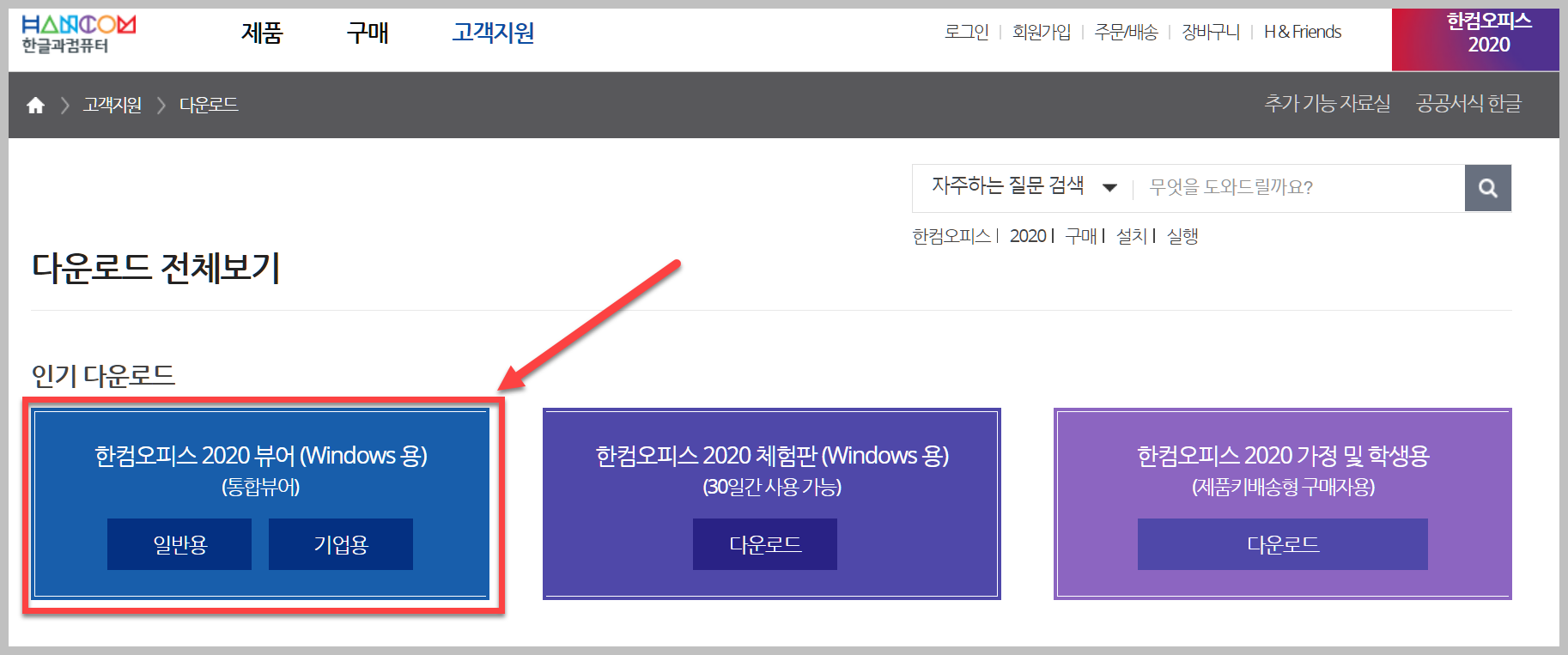
그리고 위와 같은 화면이 나오게되면 가장 맨 왼쪽에 있는 2020 뷰어를 선택해서 다운로드를 하시면 됩니다. 또는 편집까지 하기위해서는 체험판을 다운로드 하시면 될것 같아요.
한글 뷰어 무료설치 과정은 그리 어렵지 않습니다. 위의 순서대로 따라오시면 손쉽게 다운로드를 하고 설치를 할 수 있습니다.
'생산성시대' 카테고리의 다른 글
| LG 세탁기 서비스센터 전화번호 (0) | 2022.01.16 |
|---|---|
| 샌드 에니웨어 PC 다운로드 (0) | 2021.10.07 |
| 신영증권 e-PlanUp HTS 다운로드 (0) | 2021.03.16 |
| 번역기 네이버 사용법 (2) | 2021.03.15 |
| 가격비교사이트 에누리닷컴 바로가기 (0) | 2021.03.13 |